Raspberry Pi Pico: Erste Schritte

Der Raspberry Pi Pico ist ein Mikrocontroller-Board für etwa 4 Euro von der Raspberry Pi Foundation. Oft wird er liebevoll einfach nur „Pico“ genannt.
Der Pico ermöglicht Dank vieler analoger und digitaler Eingänge und Ausgänge vielfältige Anwendung im Bereich der Steuerung von elektronischen Bauteilen, Sensorik, Robotik und Automation.
Auf dem Raspberry Pi Pico befindet sich kein klassisches Betriebssystem, wie man es von einem Computer kennt. Damit der Pico etwas tut, muss ein Programm geschrieben und auf dem Pico gespeichert werden.
Der Pico lässt sich auf unterschiedliche Art programmieren. Für Anfänger wird die Programmiersprache MicroPython empfohlen, was man zuerst auf dem Raspberry Pi Pico installieren muss.
Übersicht: Erste Schritte
- Raspberry Pi Pico mit dem Host-Computer verbinden
- Thonny Python IDE herunterladen und installieren
- Thonny Python IDE starten, konfigurieren und MicroPython einstellen
- Ein erstes Programm ausprobieren
1. Raspberry Pi Pico mit dem Host-Computer verbinden

Um den Raspberry Pi Pico mit einem Computer zu verbinden, benötigst Du ein Micro-USB-Kabel. Schließe das eine Ende des Kabels an die Micro-USB-Buchse des Picos an und das andere Ende an einen USB-Anschluss Deines Computers.
In der Regel sollte die Erkennung des Raspberry Pi Pico unter Windows ab Version 10, macOS, Raspberry Pi OS (Linux) und manchen Linux-Distributionen kein Problem sein. Unter Linux muss je nach Distribution an der Konfiguration etwas geändert werden.
Was ist zu tun, wenn die Erkennung des Raspberry Pi Pico nicht funktioniert?
Wenn das nicht funktioniert, dann prüfen Sie bitte das USB-Kabel und verwenden vielleicht auch mal einen anderen USB-Anschluss an Ihrem Computer.
2. Thonny Python IDE herunterladen und installieren
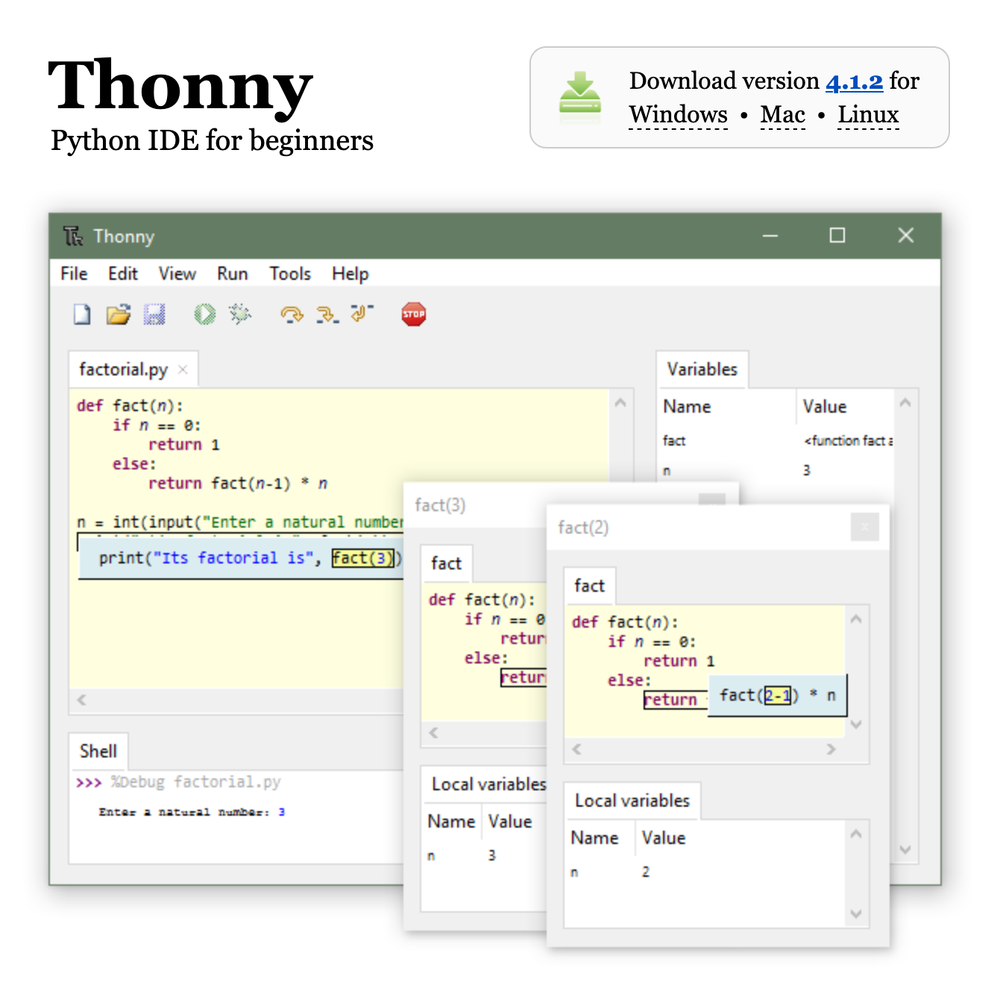
Die Thonny Python IDE ist eine Software zum Programmieren des Raspberry Pi Pico mit MicroPython. Diesen Programmier-Editor gibt es für verschiedene Betriebssysteme zum Download. Du musst zuerst das Installationspaket dieser Software herunterladen und auf Deinem Computer installieren.
- Öffne dazu in Deinem Webbrowser die Webseite: https://thonny.org/
- Lade die Installationsdatei für Dein Betriebssystem herunter.
- Die Datei wird normalerweise in Deinem Download-Verzeichnis Deines Browsers oder Betriebssystems gespeichert.
- Starte das geladene Programm und folge den Anweisungen auf dem Bildschirm, um die Installation abzuschließen.
Die genaue Vorgehensweise kann je nach Betriebssystem unterschiedlich sein.
3. Thonny Python IDE starten, konfigurieren und MicroPython einstellen
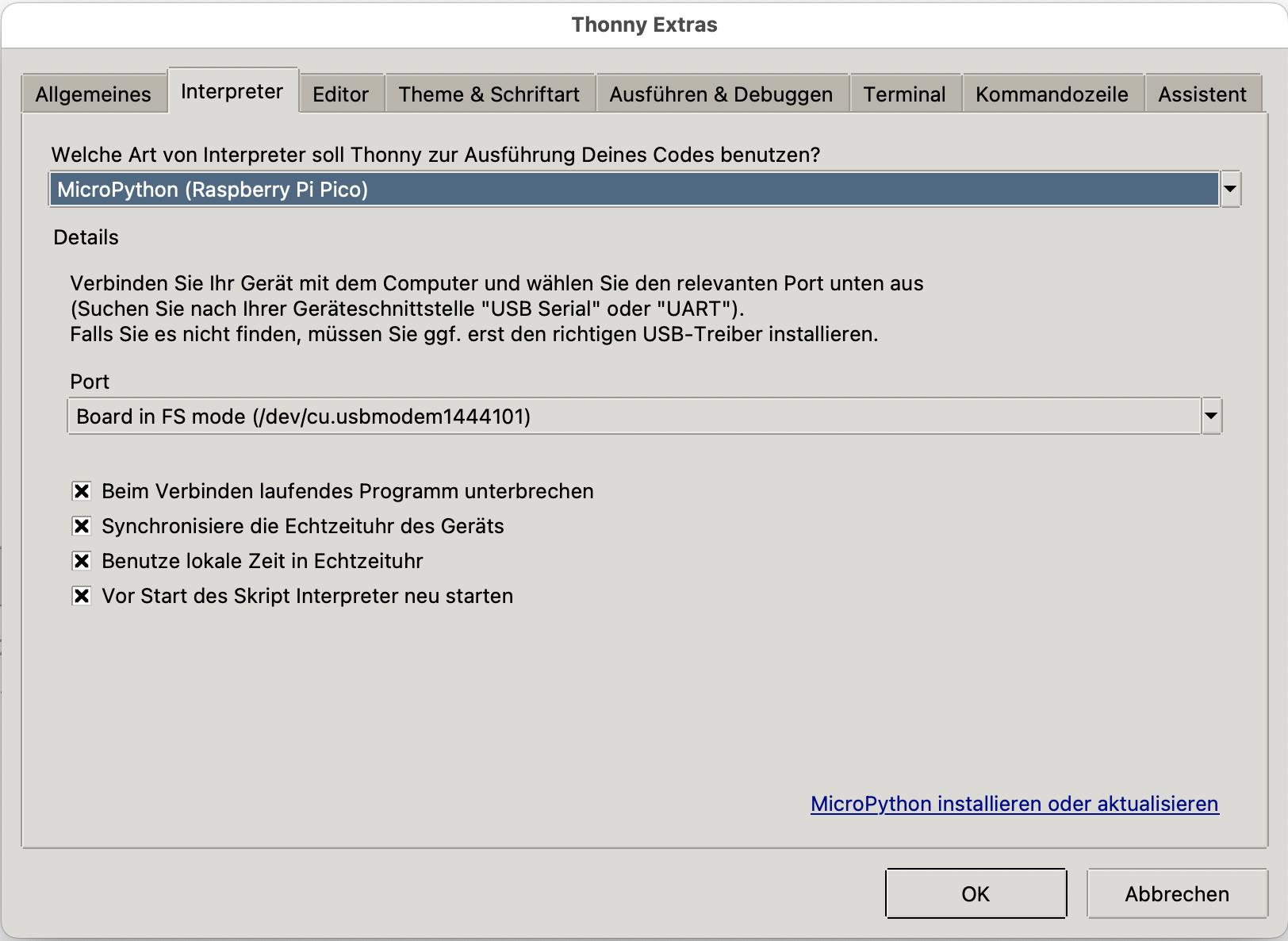
Starte die Thonny Python IDE, wenn die Installation abgeschlossen ist. Danach müssen wir ein paar Dinge einstellen.
Damit Thonny Deinen Raspberry Pi Pico erkennt, muss noch die virtuelle Schnittstelle ausgewählt werden. Wähle dazu im Menü „Extras / Optionen...“ im Kartenreiter „Interpreter“ im Feld „Port“ den seriellen Port aus, der Deinem Pico entspricht. Vermutlich gibt es nicht so viele Auswahlmöglichkeiten.
In der Regel ist die Thonny Python IDE nicht auf das Programmieren mit MicroPython eingestellt, sondern mit einer anderen Python-Version. Unten Rechts kann eine andere Version ausgewählt und nachinstalliert werden.
Diese Einstellungen sind gegebenenfalls zu speichern und die Thonny Python IDE neu zu starten.
Thonny fragt dann auch nach, ob es MicroPython auf dem Pico installieren soll. Das ist zu bestätigen.
Der Thonny-Editor ist dann mit dem Raspberry Pi Pico verbunden und zum Programmieren bereit, wenn im Editor-Feld „Shell“ bzw. „Kommandozeile“ eine Meldung mit „MicroPython“ und „Raspberry Pi Pico with RP2040“ erscheint. Wenn diese Meldung dort nicht steht, dann besteht keine Verbindung. Die kann man durch Klicken auf „STOP“ in der Menü-Leiste manuell herstellen.
4. Ein erstes Programm ausprobieren
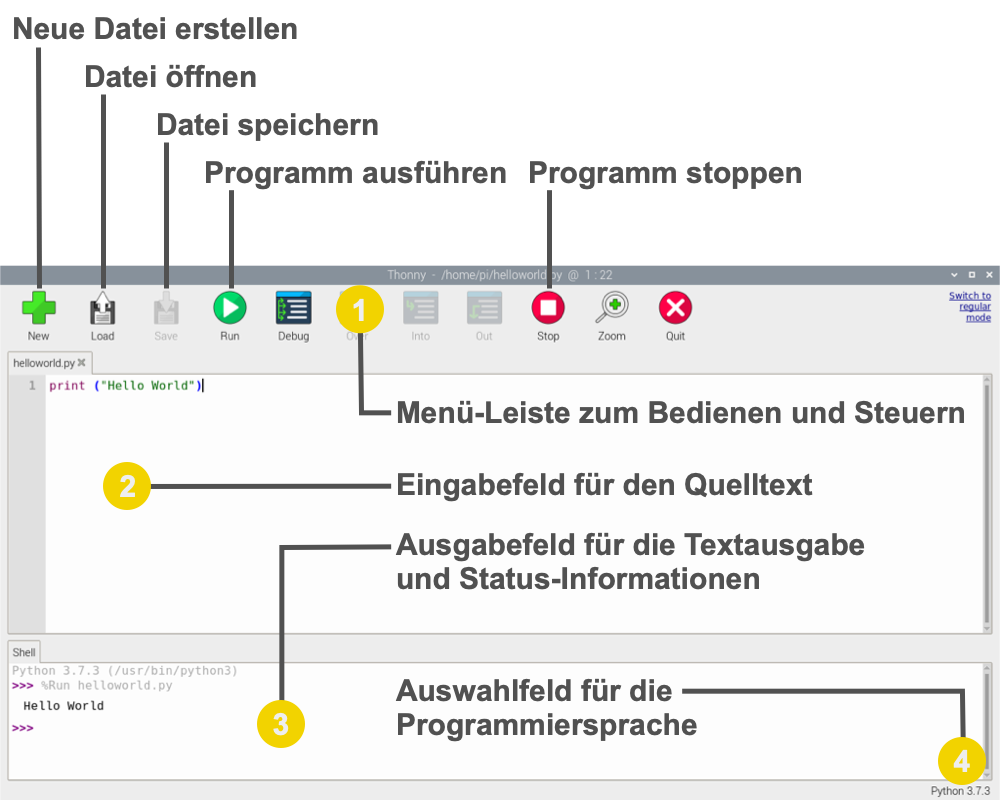
Du kannst jetzt ein erstes Programm ausprobieren. Dieser Programmcode lässt die LED blinken. Wenn es funktioniert, dann versuche verschiedene Kombination mit unterschiedlichen Leucht- und Pausezeiten aus.
# Bibliotheken laden
from machine import Pin
from time import sleep
# Initialisierung der Onboard-LED
led_onboard = Pin("LED", Pin.OUT, value=0)
# Wiederholung (Endlos-Schleife)
while True:
# LED einschalten
led_onboard.on()
# halbe Sekunde warten
sleep(0.5)
# LED ausschalten
led_onboard.off()
# 1 Sekunde warten
sleep(1)
Weitere Experimente
Der Raspberry Pi Pico hat auf der Platine eine LED und einen Temperatursensor. Ganz ohne externe Beschaltung kann man sofort loslegen und den Raspberry Pi Pico ausprobieren.
- LED-Helligkeit einstellen
- Bootsel-Button als Taster nutzen
- Temperatur-Messung und Temperatur anzeigen
Vorgehensweise beim Programmieren
- Zuerst die Schaltung aufbauen. Zum Beispiel auf einem Steckbrett.
- Im Thonny-Editor eine neue Datei öffnen.
- Den Programmcode ins Textfeld der neuen Datei kopieren.
- Die Datei mit der Dateiendung „.py“ speichern und als Speicherort den Raspberry Pi Pico auswählen.
- Das Programm ausführen bzw. starten.
- Die Funktion des Programms prüfen.
Auch wenn ein Programm nicht mehr läuft, leuchten die Leuchtdioden immer noch, die beim letzten Programmschritt geleuchtet haben. Es bleiben also „Zustände“ im Speicher erhalten. Wenn man dann ein anderes Programm startet, dann leuchten manche LEDs einfach weiter.
Es empfiehlt sich, den Raspberry Pi Pico bei einem neuen Programm vorher einmal auszustecken und neu einzustecken. Dabei werden alle Rückstände des alten Programms aus dem Speicher gelöscht.
Hinweis: Nach dem erneuten Einstecken muss die Verbindung zum Raspberry Pi Pico durch Klicken auf „Stop“ zurückgesetzt werden.
10 einfache Experimente für Anfänger zum Nachbauen
Jetzt hast Du einen Raspberry Pi Pico und weist aber noch nicht, was Du damit anstellen kannst. Anfänger und Einsteiger ins Hardware-nahe Programmieren mit dem Raspberry Pi Pico und MicroPython sollten am Anfang kleine Experimente nachbauen, um ein Gefühl für die Möglichkeiten zu bekommen.
10 nützliche Anwendungen und Projekte zum Nachbauen
Was, schon alles ausprobiert? Das glaube ich Dir nicht. Aber wenn Du Lust auf mehr hast, dann versuche Dich doch mal an wirklich nützlichen Anwendungen und Projekten.
Raspberry Pi Pico: Programmieren mit der Thonny Python IDE
Die Thonny Python IDE ist ein Editor zum Programmieren mit Python und MicroPython. Es wird empfohlen, den Raspberry Pi Pico mit MicroPython und der Thonny Python IDE zu programmieren. Diesen Editor gibt es für verschiedene Betriebssysteme zum Download. In Raspberry Pi OS ist er bereits integriert.
Weitere verwandte Themen:
- Elektronik mit dem Raspberry Pi Pico
- Raspberry Pi Pico: Alternativen
- Raspberry Pi Pico: Anschlüsse und Schnittstellen
- Raspberry Pi Pico: Troubleshooting - Wenn was nicht geht
- Raspberry Pi Pico: MicroPython-Workshop
Frag Elektronik-Kompendium.de
Hardware-nahes Programmieren mit dem Raspberry Pi Pico und MicroPython
Das Elektronik-Set Pico Edition ist ein Bauteile-Sortiment mit Anleitung zum Experimentieren und Programmieren mit MicroPython.
- LED: Einschalten, ausschalten, blinken und Helligkeit steuern
- Taster: Entprellen und Zustände anzeigen
- LED mit Taster einschalten und ausschalten
- Ampel- und Lauflicht-Steuerung
- Elektronischer Würfel
- Eigene Steuerungen programmieren
Online-Workshop: Programmieren mit dem Raspberry Pi Pico
Gemeinsam mit anderen und unter Anleitung experimentieren? Wir bieten unterschiedliche Online-Workshops zum Raspberry Pi Pico und MicroPython an. Einführung in die Programmierung, Sensoren programmieren und kalibrieren, sowie Internet of Things und Smart Home über WLAN und MQTT.
Besuchen Sie unser fast monatlich stattfindendes Online-Meeting PicoTalk und lernen Sie uns kennen. Die Teilnahme ist kostenfrei.






